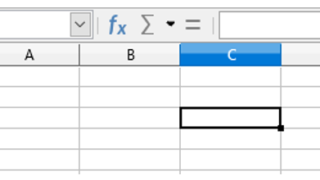 Calc
Calc 【初心者向け】固定したウィンドウ枠を解除する方法 (LibreOffice Calc)
Ver 6.3固定したウィンドウ枠を解除するには1行目または、1列(A列)目の固定を解除するには、【表示】→【行と列を固定する】の順にクリックします。1行目の固定を解除するなら・・・【表示】→【行と列を固定する】の順にクリックします。【最初...
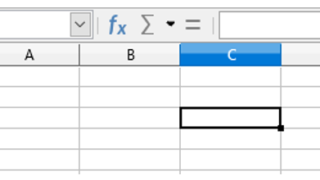 Calc
Calc 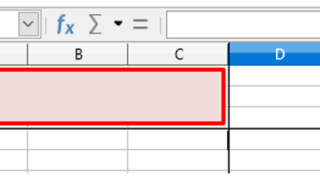 Calc
Calc 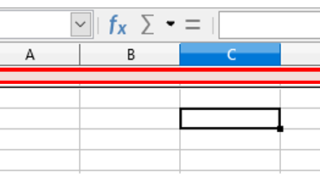 Calc
Calc 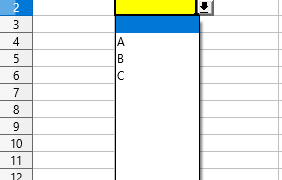 Calc
Calc 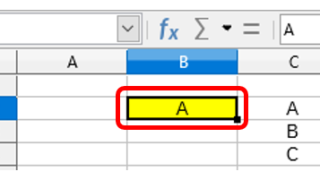 Calc
Calc 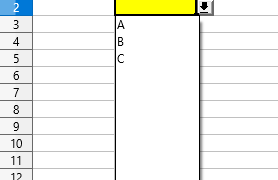 Calc
Calc  Calc
Calc  Calc
Calc  Calc
Calc  ExcelVBA
ExcelVBA